 cara membuat objek bergerak dengan menggunakan keyboard di adobe flash.
Sering kali kita melihat atau mencoba sebuah game flash (*swf) yang
menggunakan keyboard sebagai penggerak objek dalam game tersebut. Contoh
yang sering kita temui adalah objek pesawat bergerak pada sebuah game
flash. Nah bagaimana cara membuat objek tersebut dapat digerakkan ?
Untuk membuat objek bergerak tersebut kita dapat menggunakan beberapa
perintah pada ActionScript di Flash. Berikut cara membuat objek pesawat bergerak dengan keyboard di flash :
cara membuat objek bergerak dengan menggunakan keyboard di adobe flash.
Sering kali kita melihat atau mencoba sebuah game flash (*swf) yang
menggunakan keyboard sebagai penggerak objek dalam game tersebut. Contoh
yang sering kita temui adalah objek pesawat bergerak pada sebuah game
flash. Nah bagaimana cara membuat objek tersebut dapat digerakkan ?
Untuk membuat objek bergerak tersebut kita dapat menggunakan beberapa
perintah pada ActionScript di Flash. Berikut cara membuat objek pesawat bergerak dengan keyboard di flash :
Langkah 1
Buka Adobe Flash, pada tutorial ini menggunakan Adobe Flash Professional CS6.
Langkah 2
Buat sebuah File Baru, dan pilih ActionScript 2.0
 |
| Gambar 1. Membuat File Baru |
Langkah 3
Buat sebuah objek, atau Anda dapat mengimport gambar pesawat ke dalam stage.
Langkah 4
Klik kanan pada objek atau gambar pesawat yang telah dibuat lalu pilih
Convert to Symbol, pilih Movie Clip dan beri nama pesawat. Seperti
contoh dibawah :
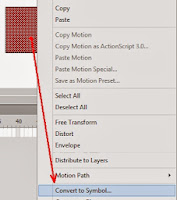 |
| Gambar 2. Convert to Symbol pada objek |
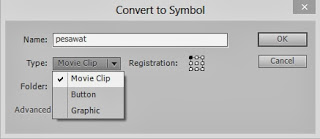 |
| Gambar 3. Pengaturan Symbol |
Langkah 5
Tambahkan ActionScript pada Objek tersebut, klik kanan dan pilih Action.
 |
| Gambar 4. Actions pada Objek |
Langkah 6
Tulis script berikut ini pada kolom action :
onClipEvent(enterFrame){
if(Key.isDown(Key.RIGHT)){
_x+=10;
}
if(Key.isDown(Key.LEFT)){
_x-=10;
}
if(Key.isDown(Key.UP)){
_y-=10;
}
if(Key.isDown(Key.DOWN)){
_y+=10;
}
}
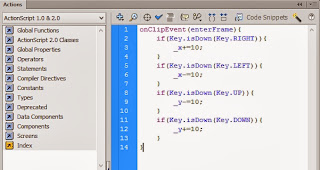 |
| Gambar 5. Menambahkan ActionScript |
Langkah 7
Coba RUN animasi dengan cara menekan Ctrl+Enter. Gerakkan objek menggunakan panah kanan, kiri, atas, dan bawah.
Selesai, jika Anda ingin merubah tombol keyboard dengan menggunakan
huruf, misalkan panah kiri diganti dengan key 'A' cukup rubah Key.LEFT
menjadi kode ASCII dari huruf A tersebut. Dimana kode ASCII untuk huruf
'A' adalah 65 maka rubah script diatas menjadi seperti ini :
if(Key.isDown(65){
_x-=10;
}
Bagaimana, cukup mudah bukan ? Sekian untuk tutorial kali ini semoga bermanfaat :)
Sumber : http://www.ieuwelah.com/2013/11/cara-membuat-objek-bergerak-dengan-keyboard-di-adobe-flash.html










Posting Komentar